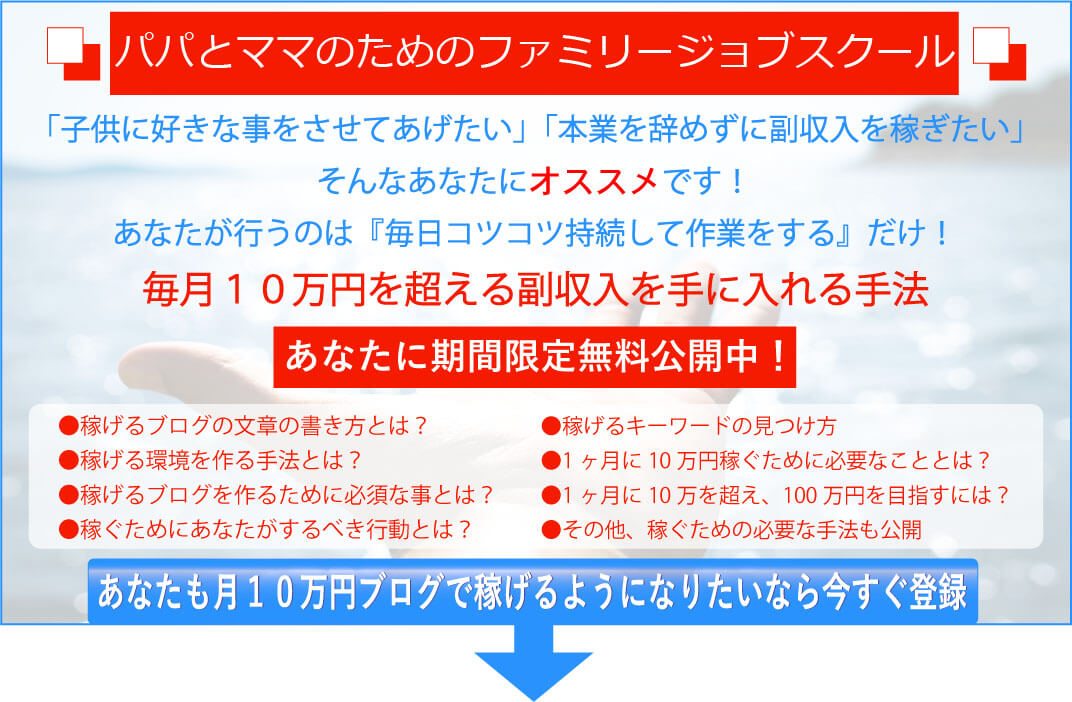記事の投稿時にタイトル漏れを防ぐプラグインRequirements Checklist
Warning: Use of undefined constant full - assumed 'full' (this will throw an Error in a future version of PHP) in /home/lifesazaby/kobayan-netbusiness.com/public_html/wp-content/themes/elephant3/single.php on line 68


ワードプレスで記事を書いていて、本文書いて「よし!できた、投稿!」
そして投稿画面を見たら記事タイトルが入っていない・・・・
そんなことがないでしょうか?
記事が増えてくると記事のインデックスも早くなるのであまりむやみにタイトルを変更するのもよくない。
それなのにしょっぱなから入れ忘れるとかありえないですよね。
そんな失敗を防いでくれるプラグインがRequirements Checklistです。
今回はRequirements Checklistの設定方法について説明します。
目次
Requirements Checklistのインストール
ワードプレスの管理画面で
プラグイン > 新規追加
検索画面に「Requirements Checklist」を入れて検索。
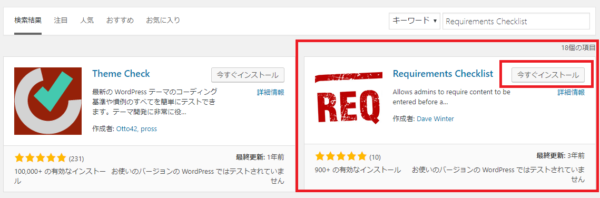
出てきたRequirements Checklistをインストールし有効化します。
これでインストールは完了です
Requirements Checklistの設定方法
Requirements Checklistをインストールすると管理メニューの設定に「Requirements Checklist」が追加されています。
これをクリックすることで設定画面に入れます。
選択項目は非常にすくなく簡単です。
未入力を許可しないものをこの設定画面で有効にする感じですね。
「投稿」「固定ページ」で必須項目を分けて設定することができます。
記入必須項目を設定できるようになっているので、記入必須にしたい項目にチェックしていきましょう。

ちなみに設定項目は以下の通りです。
Title:記事タイトル
WYSIWYG Editor:記事本文
Featured Image:アイキャッチ画像
Excerpt:抜粋文
「Featured Image」はアイキャッチ画像なので自動設定プラグインの「Auto Post Thumbnails」を入れてる場合はチェック不要ですね。
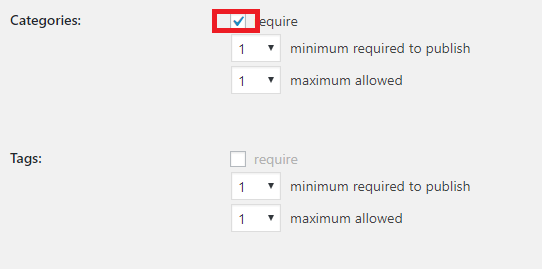
Categories:カテゴリ(カテゴリ数の最小値と最大値も設定します)
Tags:タグ(タグ数の最小値と最大値も設定します)
「Categories」は1つ以上設定必要という形式です。
初期カテゴリを「未分類」にしているとチェックがついているので設定確認にはなりませんよね。
注意してくださいね。
「Tags」については私は未設定なのでチェックをオフにしています。
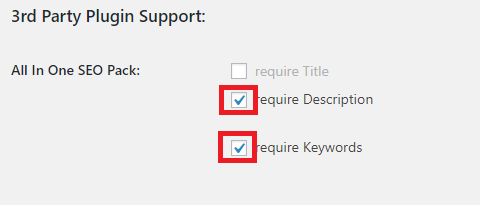
最近「All in SEO Pack」用のチェックも追加されました。
プラグイン「All in SEO Pack」を入れると「」や「キーワード」を入力しますよね。
ここにチェックをつけることで未記入を防ぐことが可能です。
設定できたら「変更を保存」して準備完了です。
実際に有効になってるかチェックしてみよう
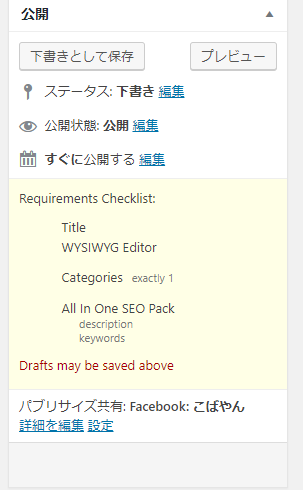
↓
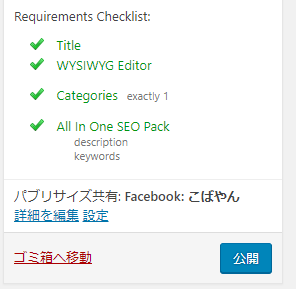
設定が完了したら記事投稿画面を表示してみましょう。
するといつもの「公開」ボタンが変わっていることに気付きます。
すべての項目を入れないと「公開」ボタンが押せない仕組み。
これでもうタイトルを入れないまま投稿してしまうミスも防げますね!
カテゴリー未分類を削除しよう
あやまってカテゴリーを設定しないまま投稿して「未分類」
これは避けたいところですね。
しかも未分類ってカテゴリーは削除できないような感じがしますよね。
でも実はできるんです。
管理メニューの「設定」>「投稿設定」の画面で、投稿カテゴリーの初期設定を変更できます。
ここで未分類以外の項目を選んで「保存」しておきます。
その後で管理メニューの「投稿」>「カテゴリー」で未分類が削除できるようになっているはずです。
チェックマークをつけてさくっと削除しちゃいましょう。

子どもは親の経済力で決まるから。
子供の才能を引き出すというか・・・そんな選択肢を提供してあげたい。